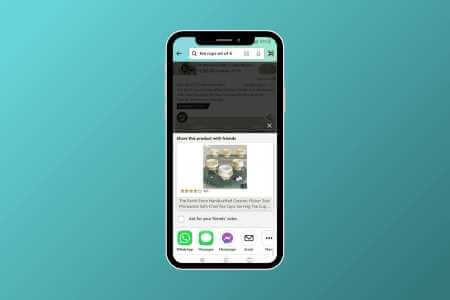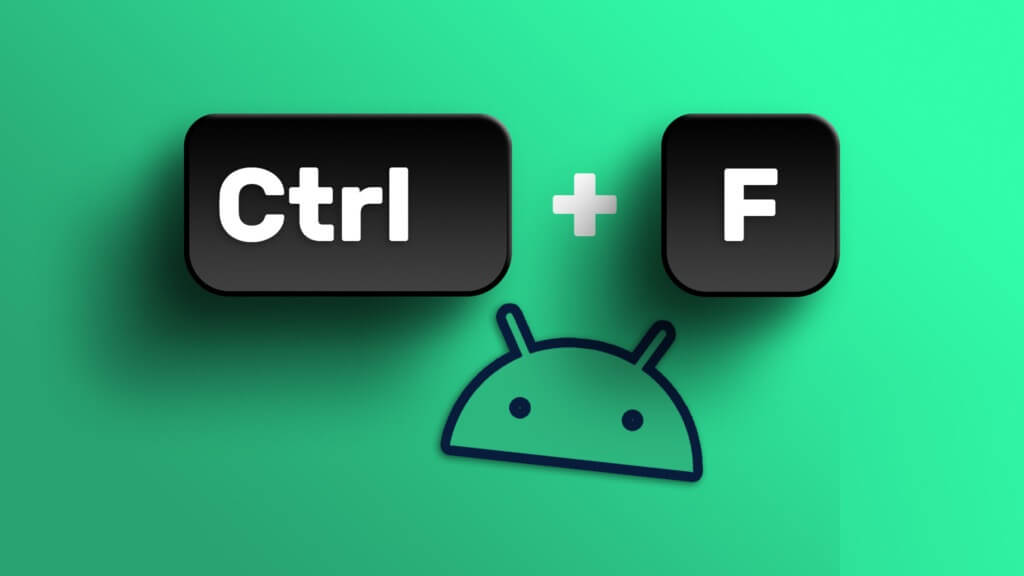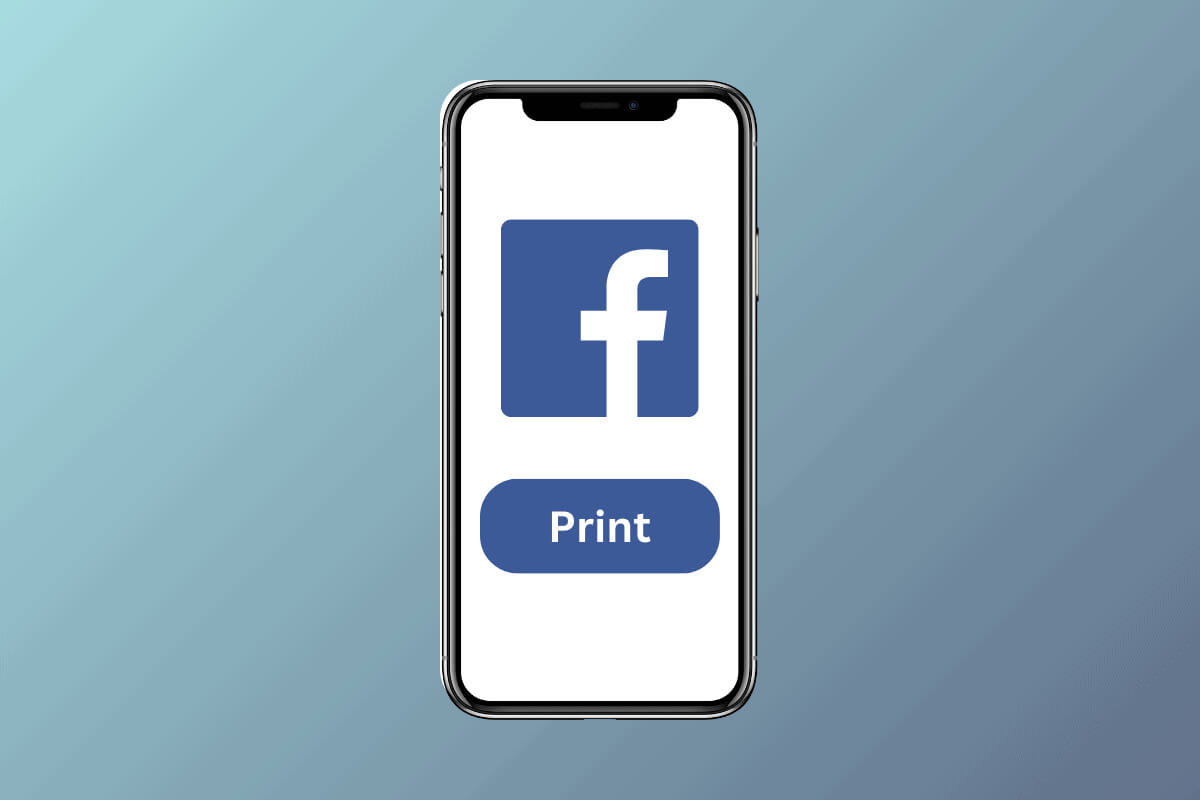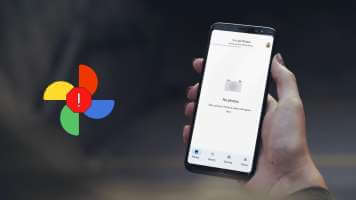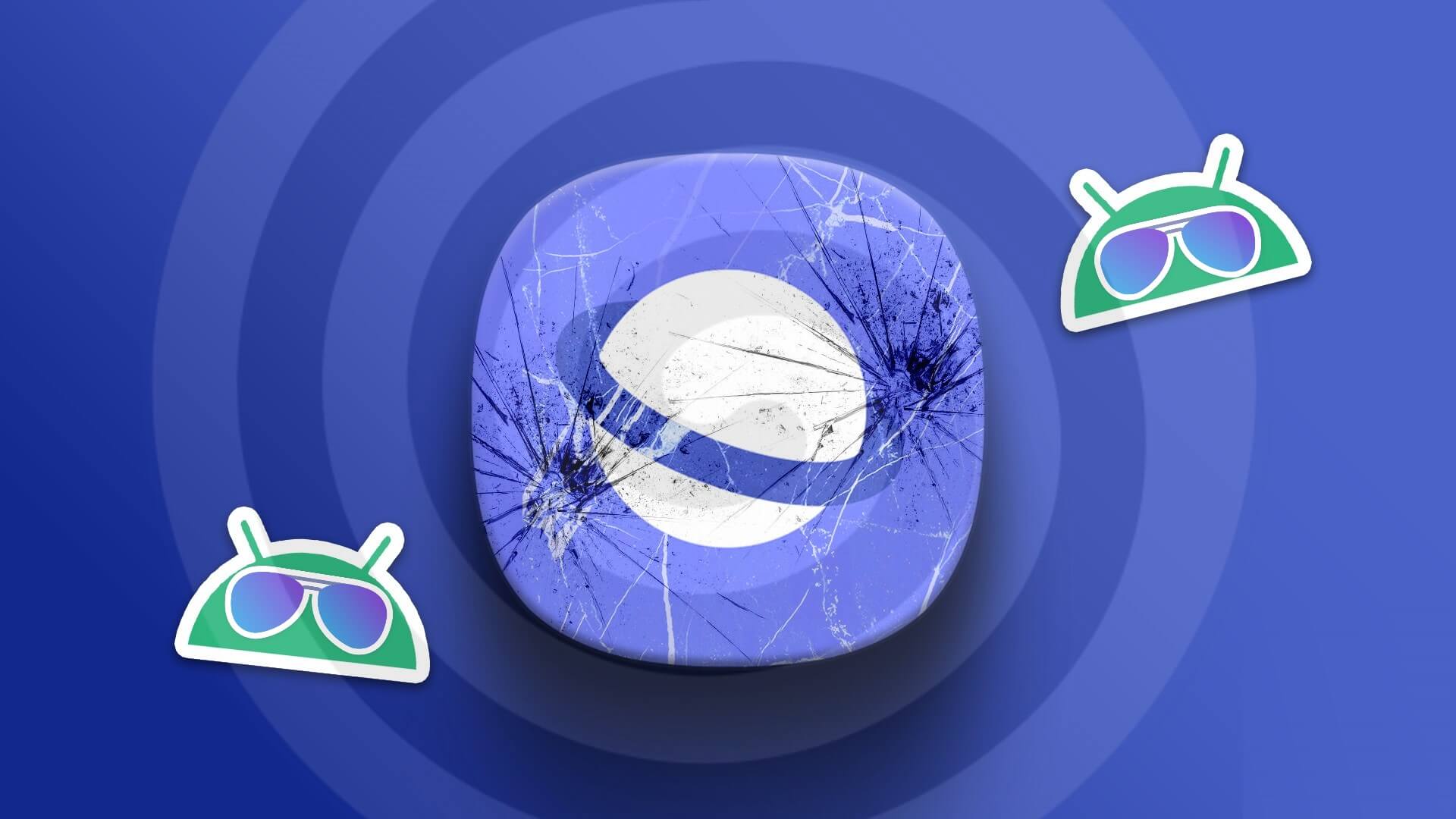Hvis du har en Samsung Galaxy-telefon, kan det hende du bruker den innebygde Samsung Internett-appen for å surfe på nettet. Selv om nettleseren er ganske pålitelig, kan du ofte støte på tilfeller Samsungs nettleser klarer ikke å laste ned filer Eller det fortsetter å åpne tilfeldige nettsteder på egen hånd. Står du overfor det samme problemet? Vi har satt sammen noen feilsøkingstips for å hjelpe deg med å fikse at Samsungs nettleser fortsetter å åpne seg automatisk. Så la oss gå rett til det.

1. Deaktiver POP-UPS
Deaktivering av popup-vinduer er en av de mest effektive måtene å forhindre at Samsungs nettleser åpnes av seg selv. Dermed er dette det første du bør prøve hvis nettleseren din fortsetter å åpne tilfeldige nettsteder.
Trinn 1: åpen Samsung Internett-app på telefonen din. Klikk på Menyikon (tre vannrette linjer) i nedre høyre hjørne og velg Personvern.
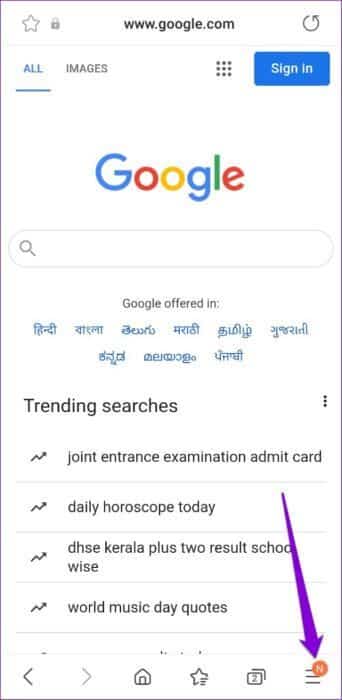
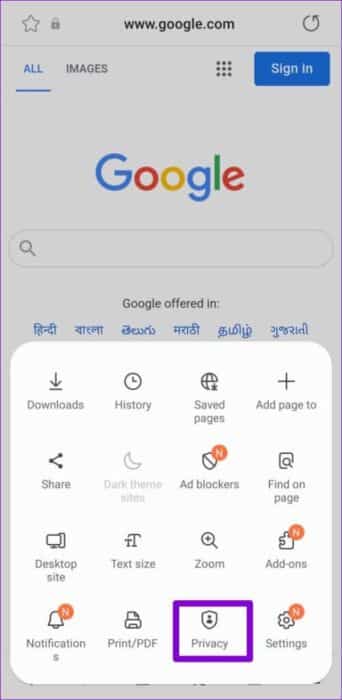
Trinn 2: Vri bryteren ved siden av Blokker popup-vinduer.
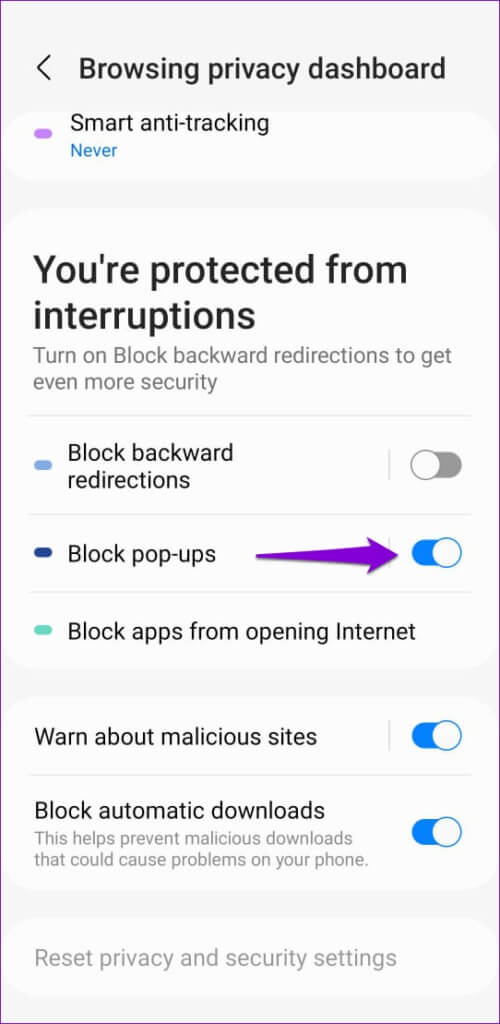
Lukk Samsung Internett-app Og sjekk om problemet fortsatt er der.
2. Slett informasjonskapsler og nettsteddata
Noen ganger kan gjeldende informasjonskapsler og nettsteddata lagret av nettleseren påvirke ytelsen. Flere brukere rapporterte at de løste dette spesielle problemet ved å slette informasjonskapslene i nettleseren. Selvfølgelig vil nettleseren først være treg til den samler opp et nytt sett med informasjonskapsler og cache for å gjøre nettleseropplevelsen din raskere.
Trinn 1: åpen Samsung Internett-app , og klikk Menyikon (tre vannrette linjer) i nedre høyre hjørne for å låse opp Innstillinger.
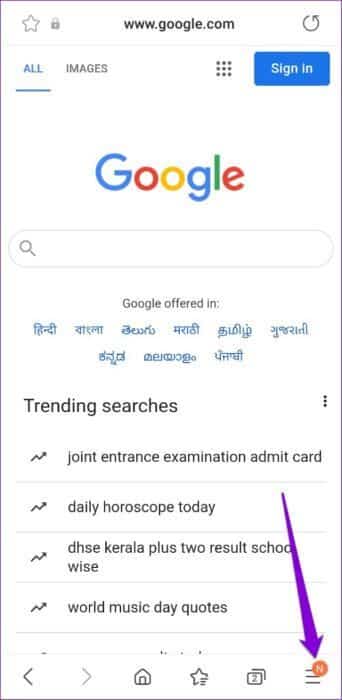
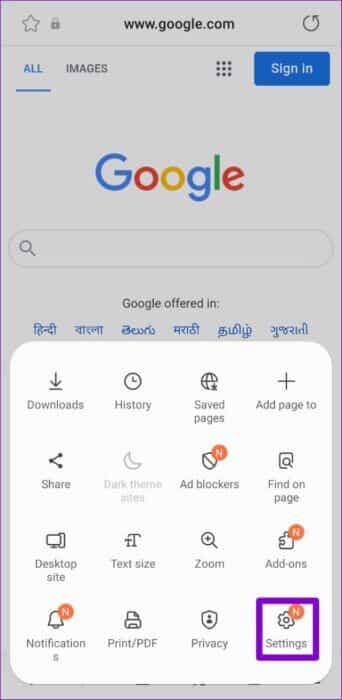
Trinn 2: Klikk på "Personlige nettlesingsdata" velg deretter "Slett nettleserdata" fra neste skjermbilde.
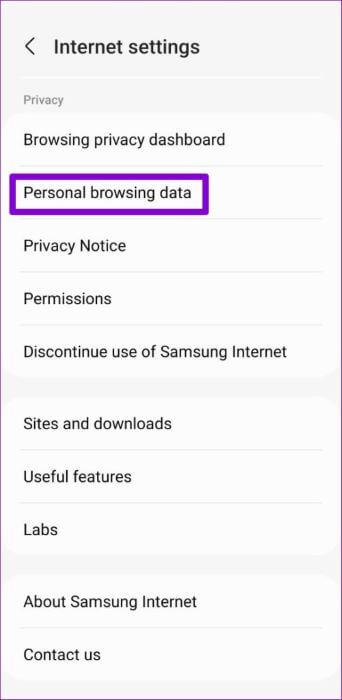
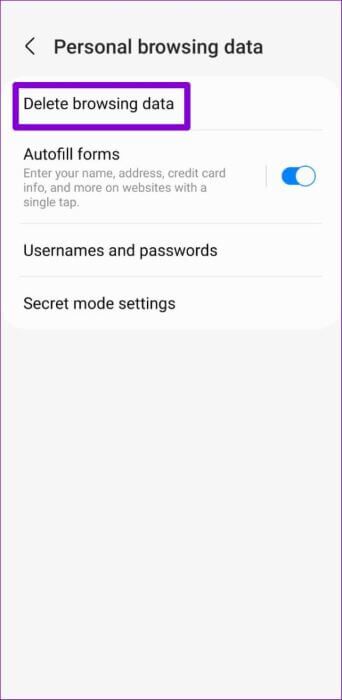
Steg 3: Lokaliser "Informasjonskapsler og nettstedsdata" og trykk på Knapp for sletting av data På bunnen. Velge slette Når du blir bedt om det.
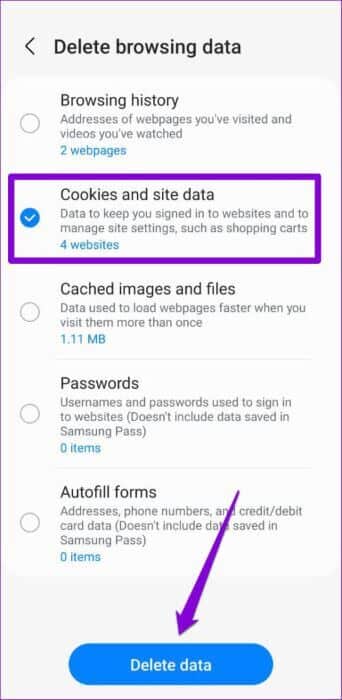
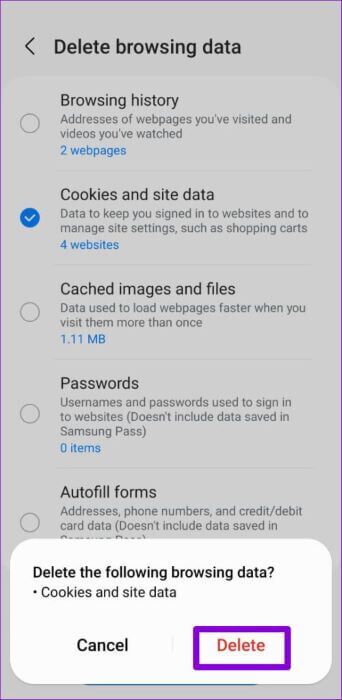
3. Oppdater appen
En buggy-appoppdatering kan enkelt ødelegge nettleseropplevelsen din. Hvis problemet er spesifikt for versjonen av appen du bruker, bør det hjelpe å oppdatere appen til en nyere versjon. Du kan installere eventuelle ventende Samsung Internett-oppdateringer fra Samsung Internet Play-butikken eller Galaxy Store.
4. Tørk av telefonen med Enhetsbeskyttelse
Et slikt problem kan oppstå hvis telefonen din har blitt hacket og full av skadelig programvare. Dette kan skje hvis du nylig har installert apper fra ukjente kilder. For å eliminere denne muligheten kan du bruke enhetsbeskyttelsesfunksjonen til å skanne din Samsung Galaxy-telefon. Dette er hvordan.
Trinn 1: åpen Innstillinger-appen på telefonen og gå til "Vedlikehold av batteri og enhet".
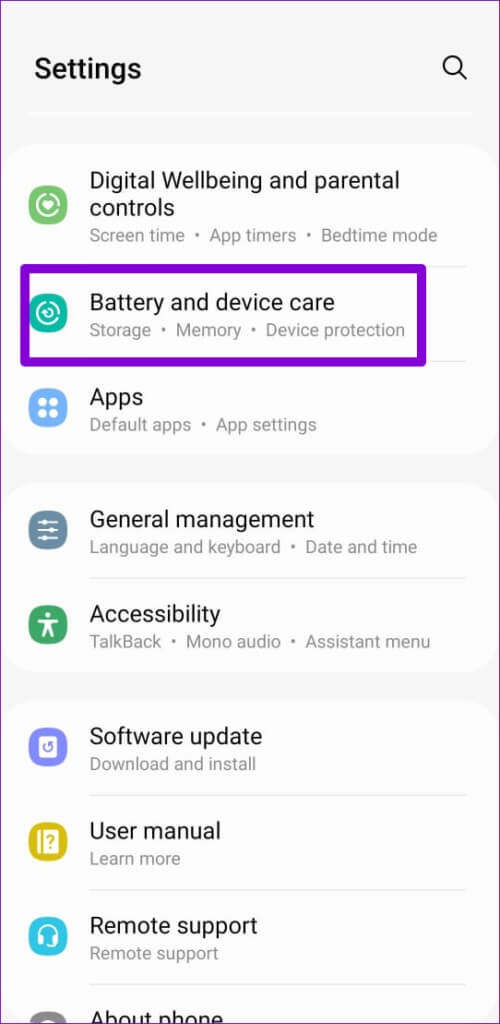
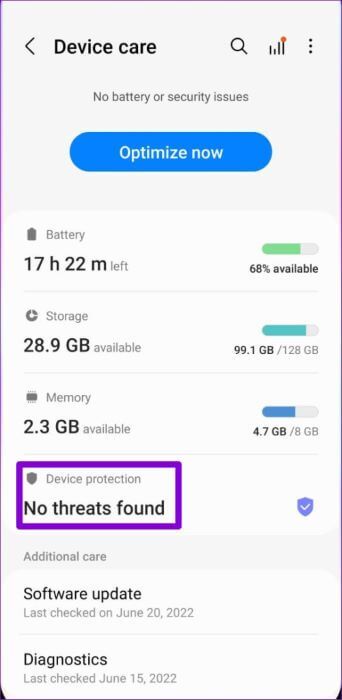
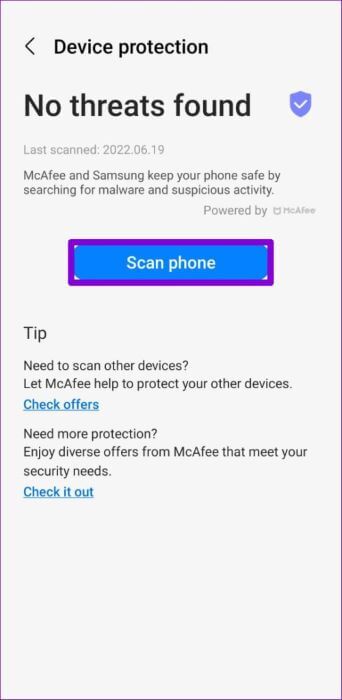
Enhetsbeskyttelse vil skanne alle apper og data på enheten din. Hvis noen trusler eller ondsinnede programmer blir funnet, følg de anbefalte trinnene for å fjerne dem. Etter det skal ikke Samsung Internet åpne av seg selv.
5. Slett app-cache
Den nåværende appbufferen som samles inn av Samsung Internet kan føre til at den oppfører seg feil, spesielt når den er veldig gammel eller ødelagt. Hvis dette er tilfelle, kan du prøve å tømme Samsung Internett-bufferdata ved å følge trinnene nedenfor.
Trinn 1: Trykk lenge på Samsung Internett-appikon og klikk Informasjonsikon fra hurtigmenyen.
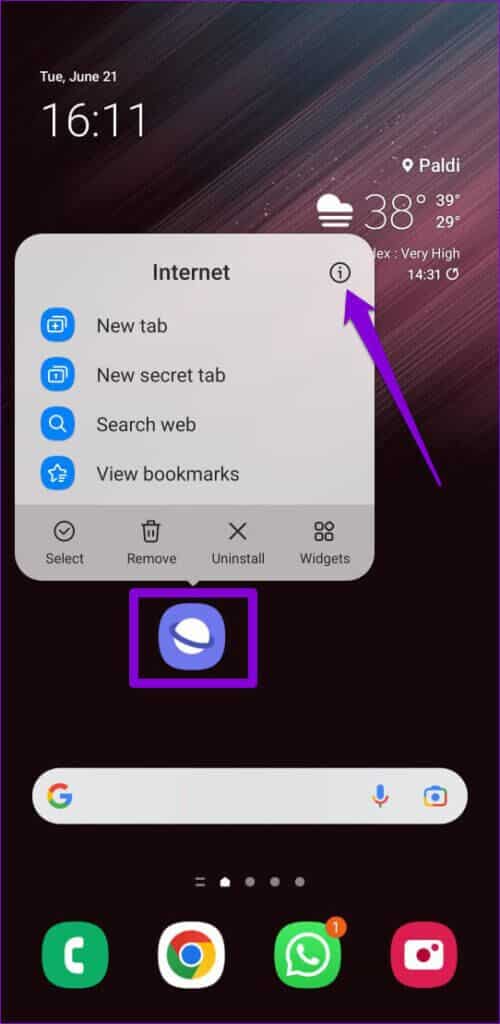
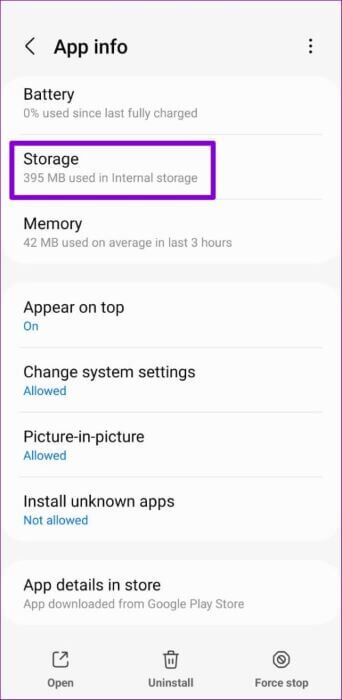
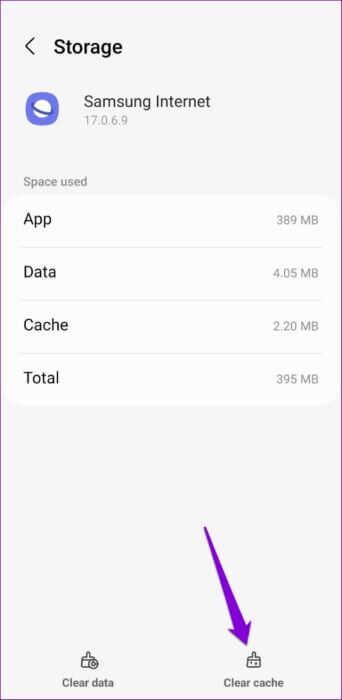
6. Deaktiver Samsung Internett
Til slutt, hvis ingen av løsningene ovenfor fungerer og Samsung Internet ikke er din primære nettleser, kan du vurdere å deaktivere appen helt. Dette bør forhindre at appen kjører i bakgrunnen og løse problemet ditt.
Følg trinnene nedenfor for å deaktivere Samsungs nettleser på telefonen.
Trinn 1: på Samsung Internett-app , Klikk Menyikon (tre vannrette linjer) i nedre høyre hjørne for å låse opp Innstillinger.
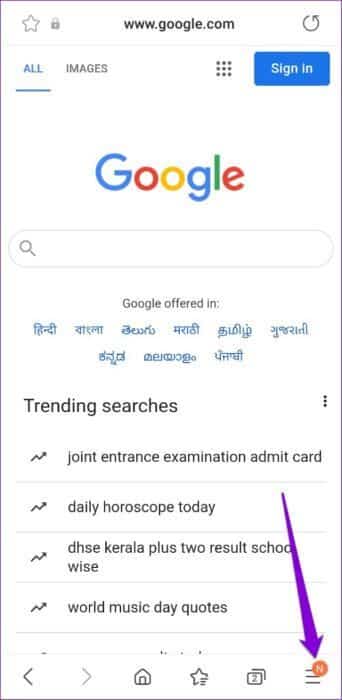
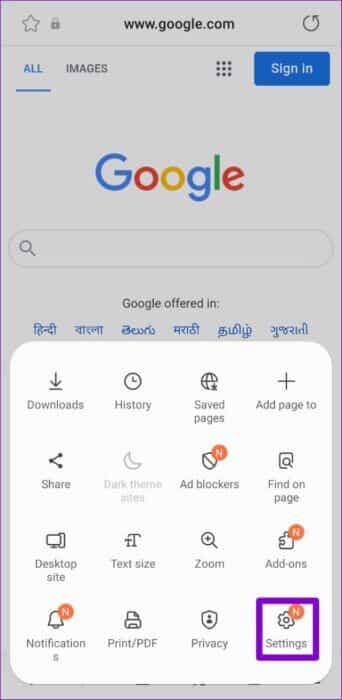
Trinn 2: innenfor Personvern , Klikk Stoppe Bruker Samsung Internett.
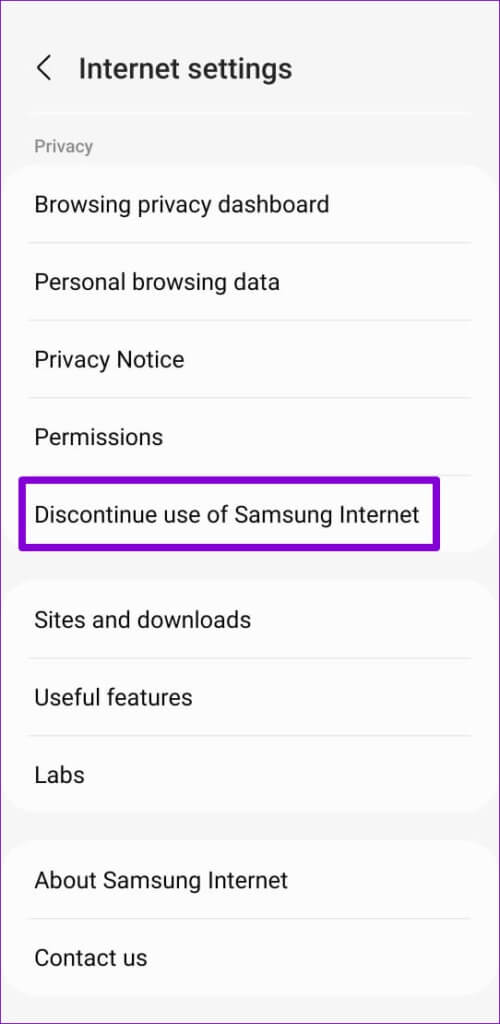
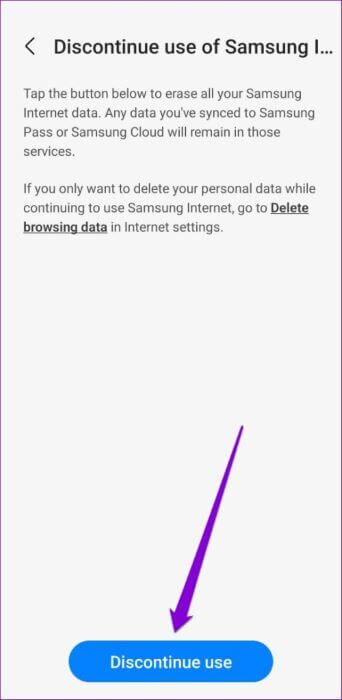
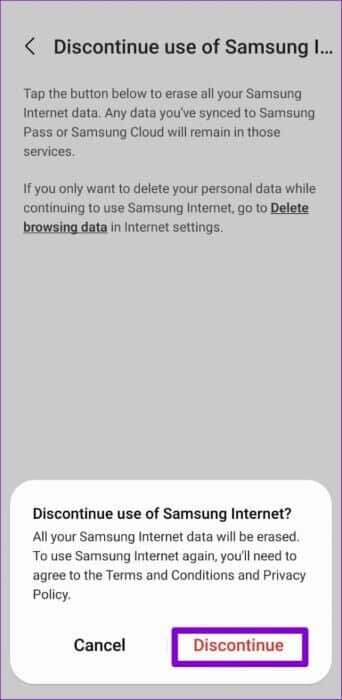
Dette vil effektivt tilbakestille appen og fjerne alle dine personlige data fra den. Etter det vil den ikke åpnes automatisk på telefonen din.
Alternativt, hvis du ikke har tenkt å bruke Samsungs nettleser, kan du avinstallere den. For å gjøre det, trykk og hold inne Samsung Internett-app-ikonet og velg Avinstaller. Trykk deretter OK for å bekrefte.
Ikke bekymre deg, du kan installere den på nytt når du vil.
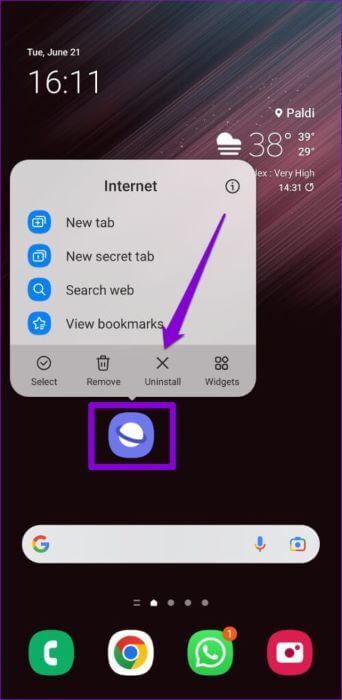
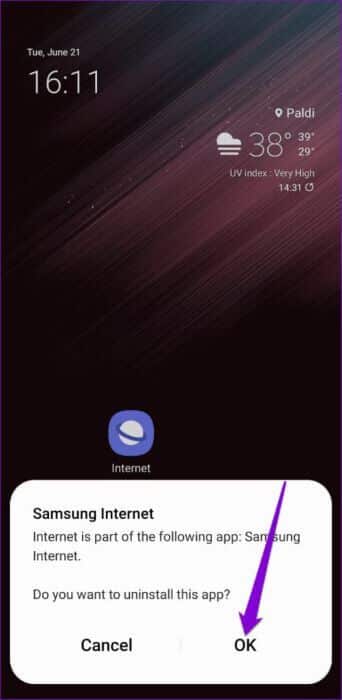
Rett og slett SAMSUNG
Det er frustrerende når din primære nettleser fortsetter å åpne tilfeldige nettsteder. Ikke bare påvirker det arbeidsflyten din, det påvirker også nettleseropplevelsen din. Å gå gjennom løsningene ovenfor bør hjelpe deg med å fikse problemet for godt. Hvis ikke, kan du alltid avinstallere nettleseren og bytte til bedre alternativ.